如题所示……
我们先来看一下结果,如下图!
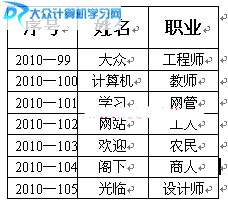
上图中我们要实现的自定义数据的自动填充效果是产生在序号列;
如下图,这是未填充的效果
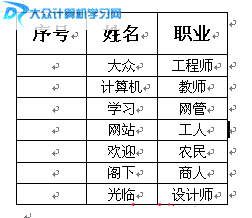
首先,如下图所示使用按左键拖选的办法选中“序号”列下面的欲填充数据的单元格
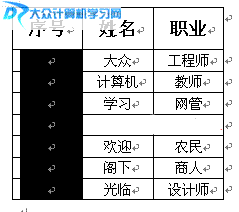
之后执行“格式”→“项目符号和编号”,弹出如下对话框!
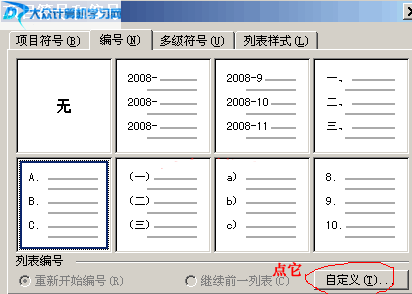
上图中,先选择除无以外的任何的一个编号列表(否则无法使用“自定义”按钮),之后点击“自定义”按钮!弹出如下对话框!
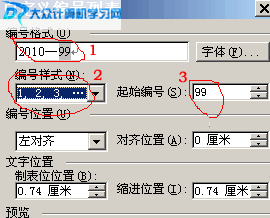
这里有三个地方需要设置,可自行根据需要修改;
本例中,我们欲实现的填充数据是以2010—开始的,所以,在编号格式输入框中我们就输入“2010—”,这是第一步;
第二步:由于我们使用的都是数字,并且是递增的数据,所以选择编号样式为“1,2,3…”这样的样式!
第三步,我们欲实现的效果,其填充部分不是以1开头的,而是以99开头的,因此,在起始编号中输入99即可!
之后一直点确定按钮确认并退出即可实现效果!
本文仅为范例,如果阁下欲实现的效果与此大相径庭,可根据上述几个步骤修改相关参数即可实现!